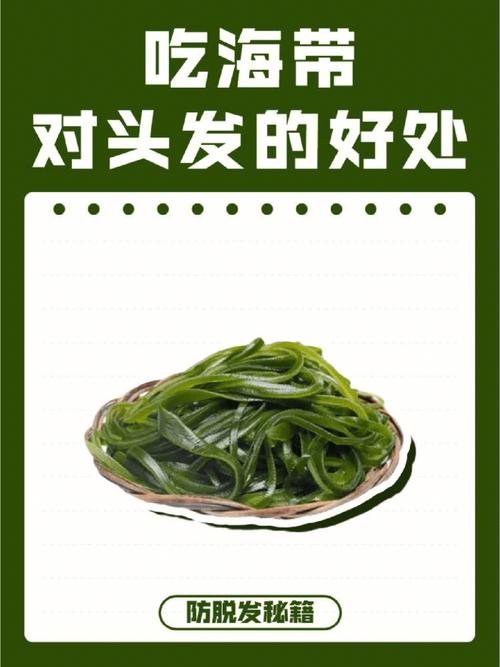五、插入單元格:
1、選擇單元格或區域,單擊“開始”選項卡上的【行和列】下拉按鈕,在下拉菜單中選擇“插入單元格”選項,在級聯菜單中選擇“插入單元格”選項,打開“插入”對話框,選擇“活動單元格右移”(插入後活動單元格向右移動)或“活動單元格下移”(插入後活動單元格向下移動),單擊【确定】按鈕;
2、右鍵單擊單元格或區域,在彈出的菜單中選擇“插入”選項,在級聯菜單中選擇“插入單元格,活動單元格右移”選項或“插入單元格,活動單元格下移”選項。

六、删除單元格:
1、選擇要删除的單元格或區域,單擊“開始”選項卡上的【行和列】下拉按鈕,在下拉菜單中選擇“删除單元格”選項,在級聯菜單中選擇“删除單元格”選項,打開“删除”對話框,選擇“右側單元格左移”(删除後右側的單元格向左移動)或“下方單元格上移”(删除後下方的單元格向上移動),單擊【确定】按鈕;
2、右鍵單擊要删除的單元格或區域,在彈出的菜單中選擇“删除”選項,在級聯菜單中選擇“右側單元格左移”選項或“下方單元格上移”選項。

七、合并單元格:
1、選中要合并的單元格,單擊“開始”選項卡上的【合并居中】按鈕,如果所選單元格中的内容不同,則彈出“選擇合并方式”對話框,選擇“合并居中(常規)”選項(合并後隻居中顯示所選區域左上角單元格中的内容)或“合并内容”選項(合并後居中跨行顯示所選區域中所有單元格中的内容),單擊【确定】按鈕;
2、選中要合并的單元格,單擊“開始”選項卡上的【合并居中】下拉按鈕,在下拉菜單中選擇相應的合并方式(合并居中、合并單元格、合并内容、按行合并等)即可;
3、右鍵單擊要合并的單元格,在彈出的菜單中選擇“設置單元格格式”選項,打開“單元格格式”對話框,選擇“對齊”選項卡,勾選“合并單元格”複選框,單擊【确定】按鈕,以合并居中的方式合并所選單元格。

選擇“按行合并”方式時,将每一行中選中的單元格合并,并居中顯示每一行中第一個選中單元格的内容。

八、取消合并單元格:
1、選中合并的單元格,單擊“開始”選項卡上的【合并居中】按鈕(拆分後在左上角的第一個單元中顯示合并單元格的内容);
2、選中合并的單元格,單擊“開始”選項卡上的【合并居中】下拉按鈕,在下拉菜單中選擇“取消合并單元格”選項;
如果選擇“拆分并填充内容”,則拆分已合并的單元格,并在拆分後的每個單元格内填充相同的内容;

3、右鍵單擊合并的單元格,在彈出的菜單中選擇“設置單元格格式”選項,打開“單元格格式”對話框,選擇“對齊”選項卡,取消勾選“合并單元格”複選框,單擊【确定】按鈕。

九、設置合并與拆分單元格默認方式:
單擊“文件”菜單,選擇“選項”,打開“選項”對話框,選擇“新特性”選項,設置合并與拆分默認方式(從每項的下拉列表中選擇),完成後單擊【确定】按鈕。

上一篇:自學WPS表格9:單元格操作(一)
下一篇:自學WPS表格11:數據輸入與編輯(一)
,更多精彩资讯请关注tft每日頭條,我们将持续为您更新最新资讯!